當前位置:首頁 > 幫助中心 > 戴爾5548如何用u盤裝系統(戴爾5548怎么用u盤裝系統)
戴爾5548如何用u盤裝系統(戴爾5548怎么用u盤裝系統)
戴爾5548如何用u盤裝系統?戴爾5548是一款性能出色的筆記本電腦,但在長時間使用后,系統可能會出現各種問題,如運行速度變慢、軟件崩潰等。為了解決這些問題,重新安裝操作系統是一個有效的方法。而使用U盤來裝系統是一種簡便快捷的方式。本文將詳細介紹戴爾5548怎么用u盤裝系統,幫助用戶輕松解決系統問題。
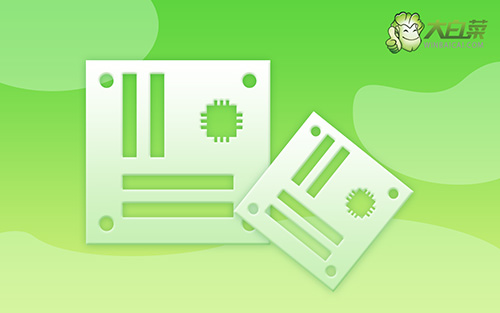
戴爾5548如何用u盤裝系統
第一步:制作u盤啟動盤
1、首先,根據自身的需要,下載合適的大白菜U盤啟動盤制作工具版本。
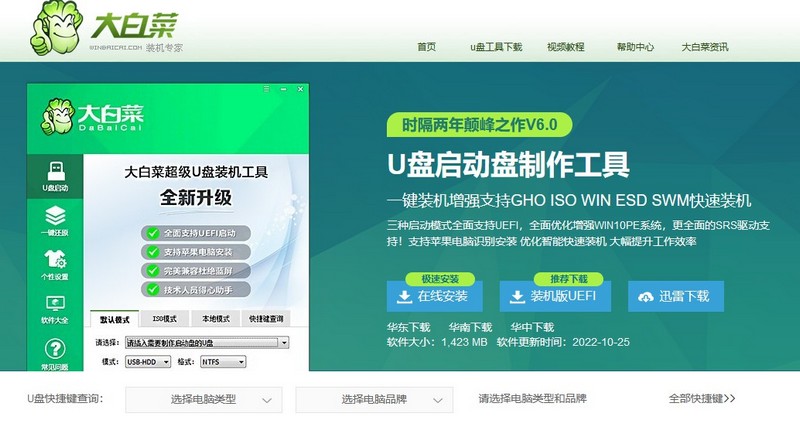
2、解壓并打開u盤啟動盤制作工具,默認設置,點擊一鍵制作成usb啟動盤。
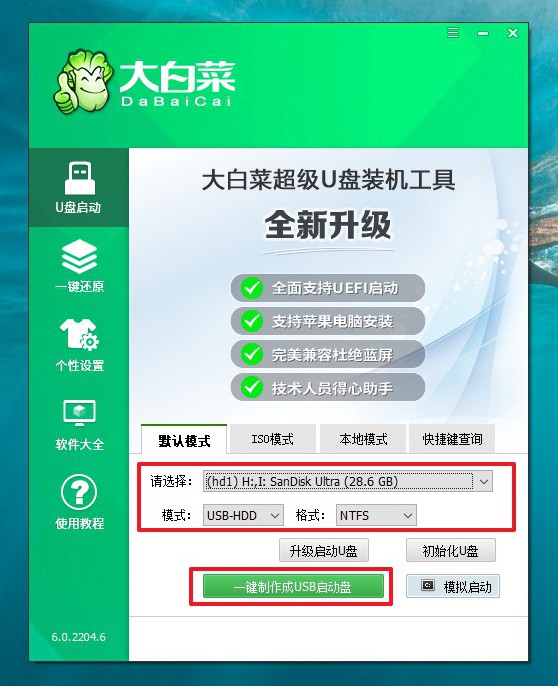
3、接著,就可以下載Windows鏡像系統到U盤啟動盤了。

第二步:設置u盤啟動電腦
1、后續操作需要使用u盤啟動快捷鍵,請提前查詢電腦對應的快捷鍵,方便操作。
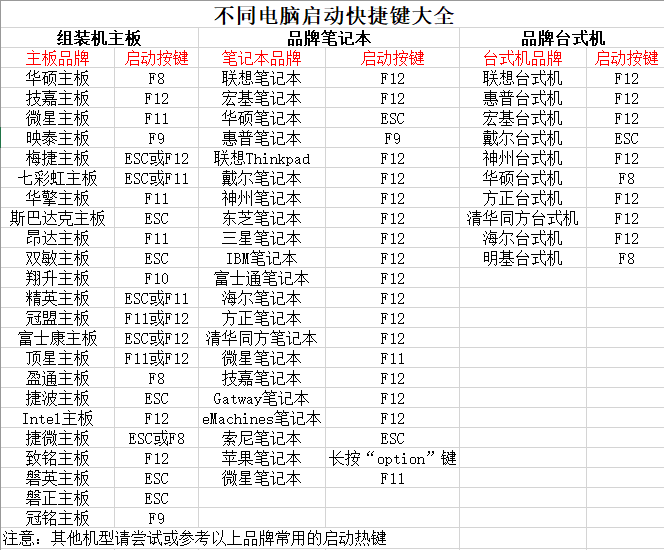
2、u盤啟動盤接入電腦并重啟,出現開機畫面,就迅速按下快捷鍵,在設置界面選中U盤,按下回車。
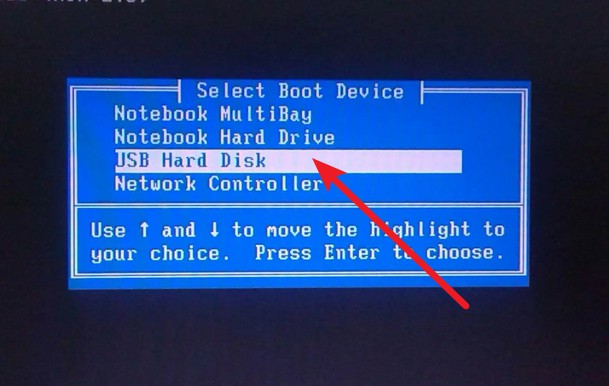
3、按下回車之后,稍等片刻,即可進入大白菜主菜單,選擇【1】選項并回車就可進入winpe桌面。
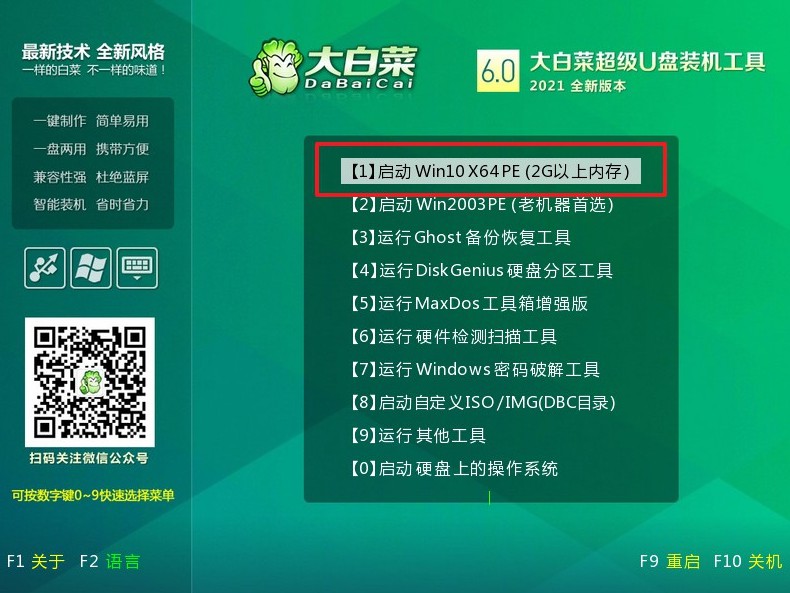
第三步:u盤啟動盤裝win10
1、首先,打開一鍵裝機工具,瀏覽并選中系統鏡像,將系統安裝在C盤,點擊“執行”。
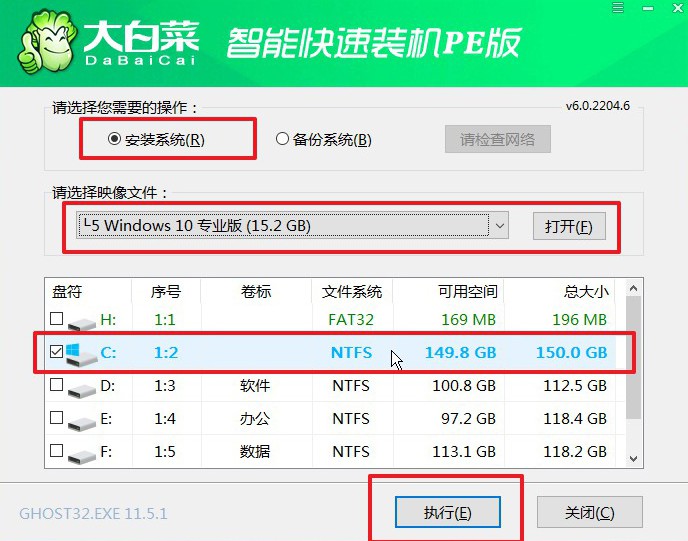
2、接著,大白菜裝機軟件就會彈出還原設置頁面,默認選項,點擊“是”即可。
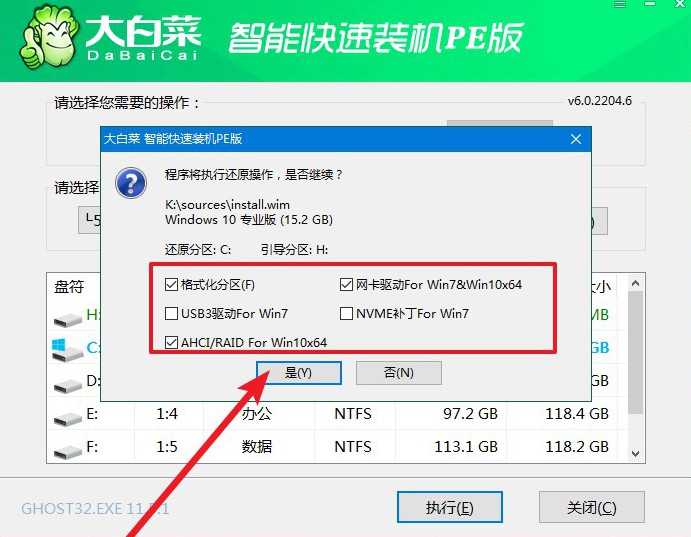
3、如圖所示,在新界面中勾選“完成后重啟”,之后在電腦第一次重啟時,移除u盤啟動盤。
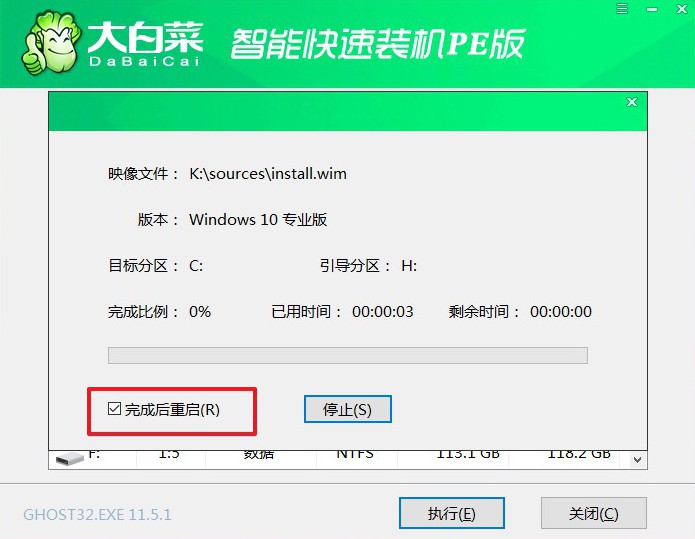
4、裝機軟件會自行進行后續的操作,注意保持電腦不斷電,等待Win10系統安裝完成。
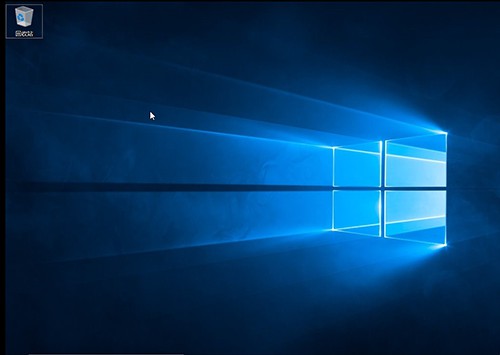
通過以上簡單的步驟,我們可以輕松地完成戴爾5548怎么用u盤裝系統。在安裝系統之前,記得備份重要的文件和數據,以免丟失。此外,如果遇到任何問題,可以參考戴爾5548的用戶手冊或咨詢戴爾客服。希望本文對您有所幫助,祝您使用戴爾5548愉快!

